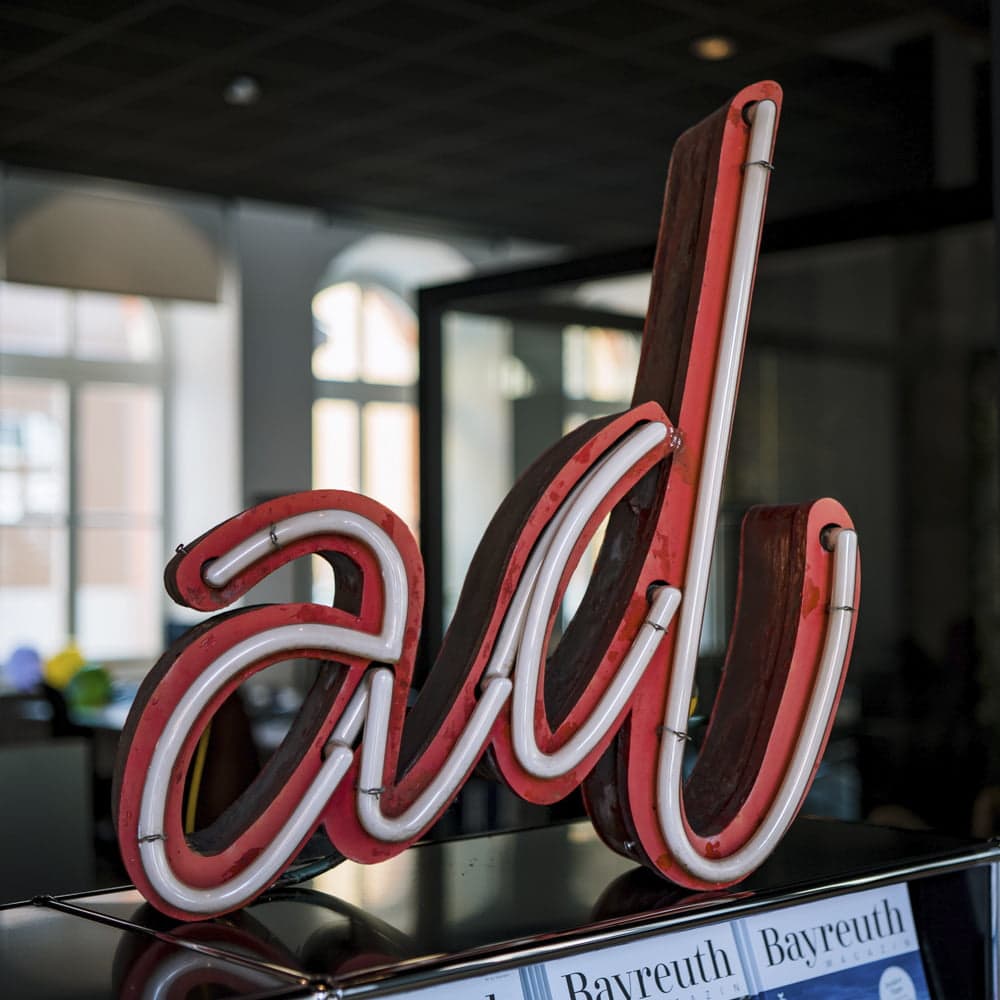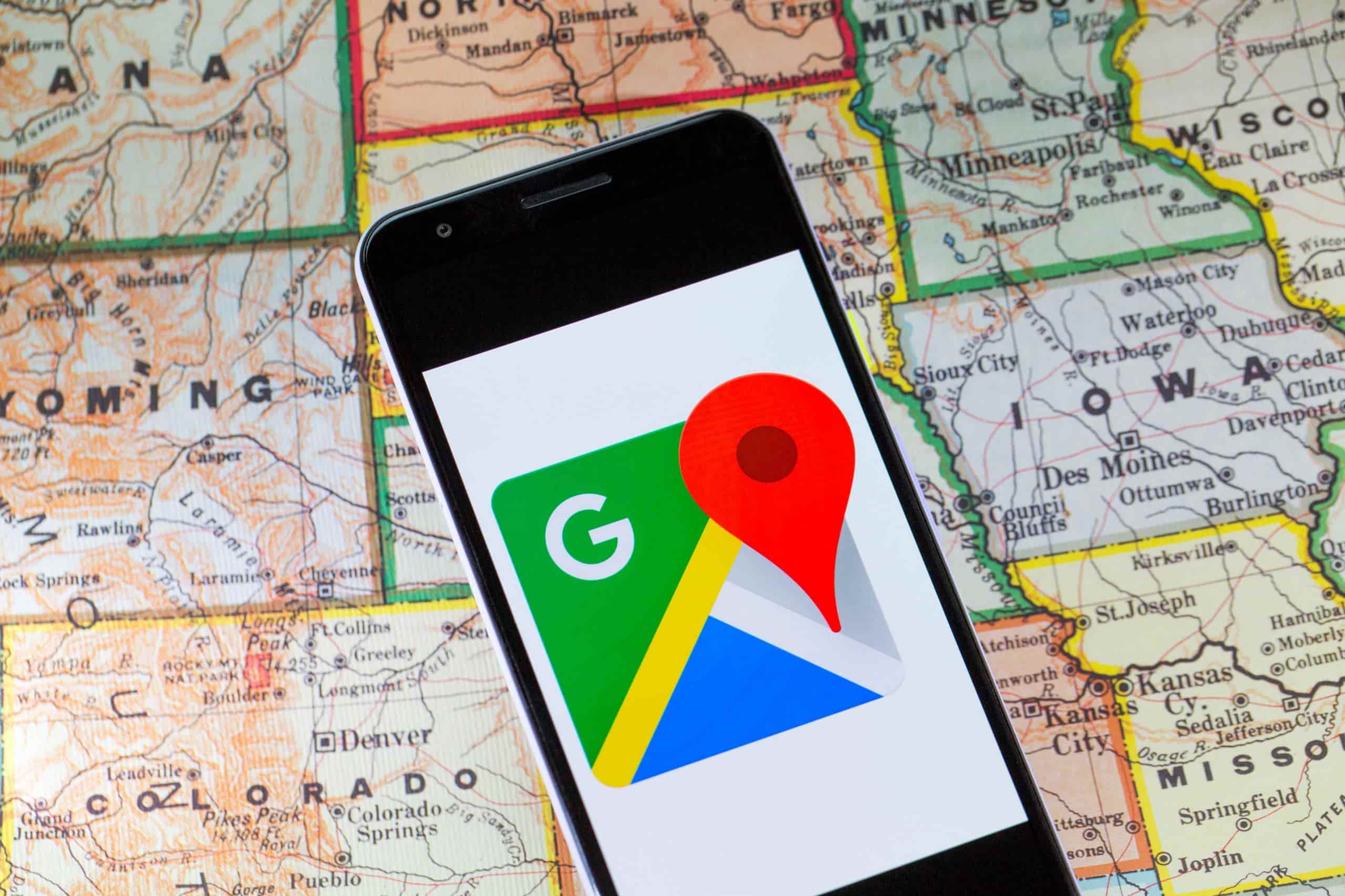
Реклама в Google Maps – эффективный инструмент продвижения локального бизнеса, в нише которого наблюдается высокая конкуренция. Рассказываем, как запустить рекламную кампанию в картографическом сервисе и демонстрировать карточку фирмы выше конкурентов.
Онлайн-картами пользуются люди, которые уже приняли решение о покупке и ищут в сети наиболее выгодное предложение или планируют маршрут. При этом пользователям необязательно заходить в сам сервис. Если набрать соответствующий запрос в поисковой строке «Гугла», карта с релевантными локациями будет демонстрироваться на первых позициях выдачи. Таким образом, местные компании могут использовать Google Карты, чтобы привлекать «горячую» аудиторию, увеличивать количество целевого трафика в офлайне.
Интерфейс Google Maps состоит из двух частей: справа карта с объектами, слева раздел поиска с карточками организаций. Система ранжирует карточки по определённым критериям, в основном по географическому признаку, т.е. пользователю в первую очередь демонстрируются объекты, которые находятся поблизости. Также на место в выдаче влияют отзывы клиентов и то, насколько грамотно оптимизирован аккаунт.
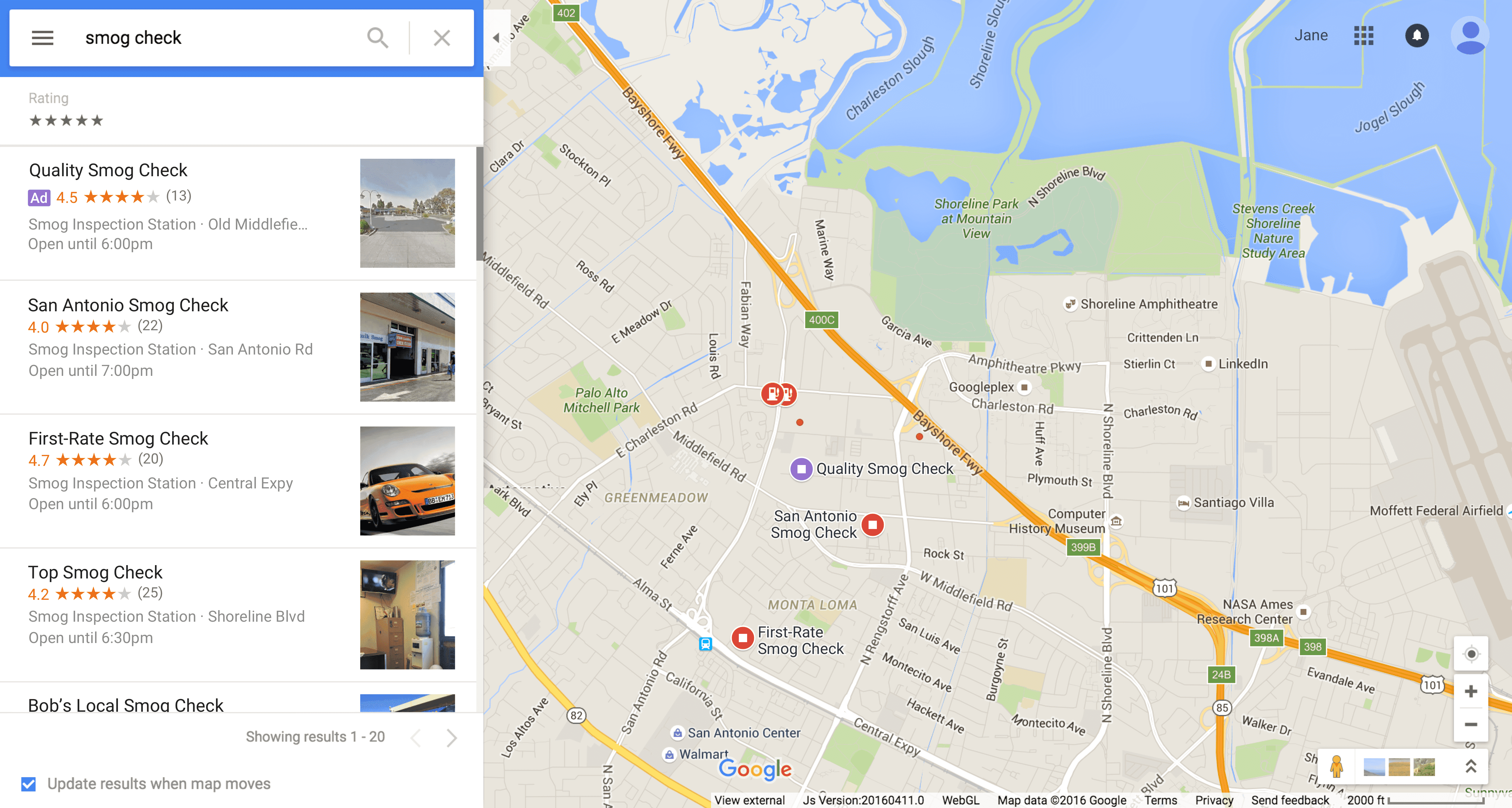
Улучшая видимость карточки, можно попасть в ТОП-3 выдачи и получать больше обращений. Многие компании стремятся к этому. Но если конкуренция в сфере высокая, пробиться не так просто, особенно молодому бизнесу. Здесь и поможет реклама на Google Maps. Организация сразу окажется на первых позициях, даже если её местоположение меньше других соответствует геолокации запроса.
Карточка демонстрируется с пометкой «реклама», но больше ничем не отличается от естественной выдачи, поэтому пользователи к таким объявлениям относятся лояльно. В сообщении отображается наименование компании, рейтинг, адрес и часы работы. Если развернуть карточку, то можно увидеть более подробные сведения, перейти на сайт, позвонить или построить маршрут.
Чтобы попасть на онлайн-карты, необходимо создать аккаунт в «Google Мой Бизнес» (GMB). Вот как это сделать:
- Зайдите в сервис и нажмите «начать». Найдите свою компанию в выпадающем списке через строку поиска. Если это сделать не удаётся, создайте новый профиль.
2. Выберите вид деятельность также из выпадающего списка. При затруднениях с выбором укажите наиболее близкое к вашей сфере направление.
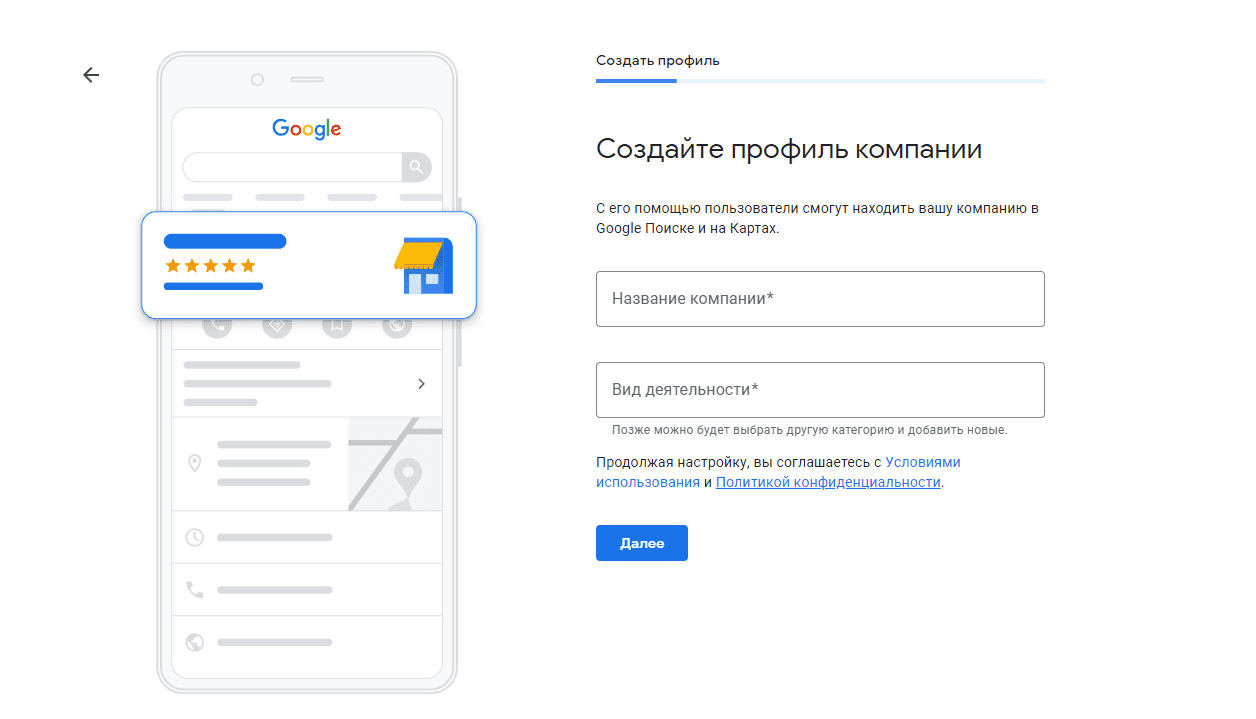
3. Добавьте реальный адрес компании. На основании этих данных местоположение на карте определится автоматически, но иногда нужно указать точку вручную.
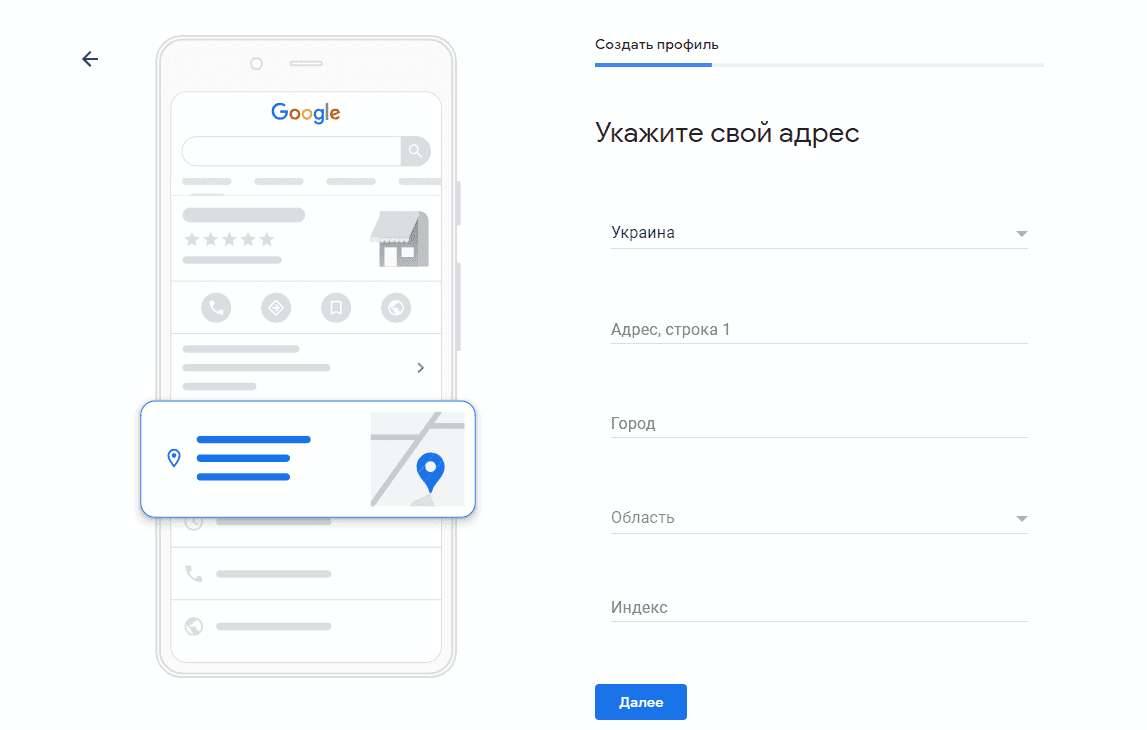
4. Обозначьте зону обслуживания, т.е. в каких географических пределах возможна доставка или выезд специалистов. Территорию нужно обозначить для всех филиалов.
5. Заполните поля с контактными данными, предназначенными для клиентов. То есть разместите удобные для пользователей способы связи, например, номер телефона и адрес сайта.
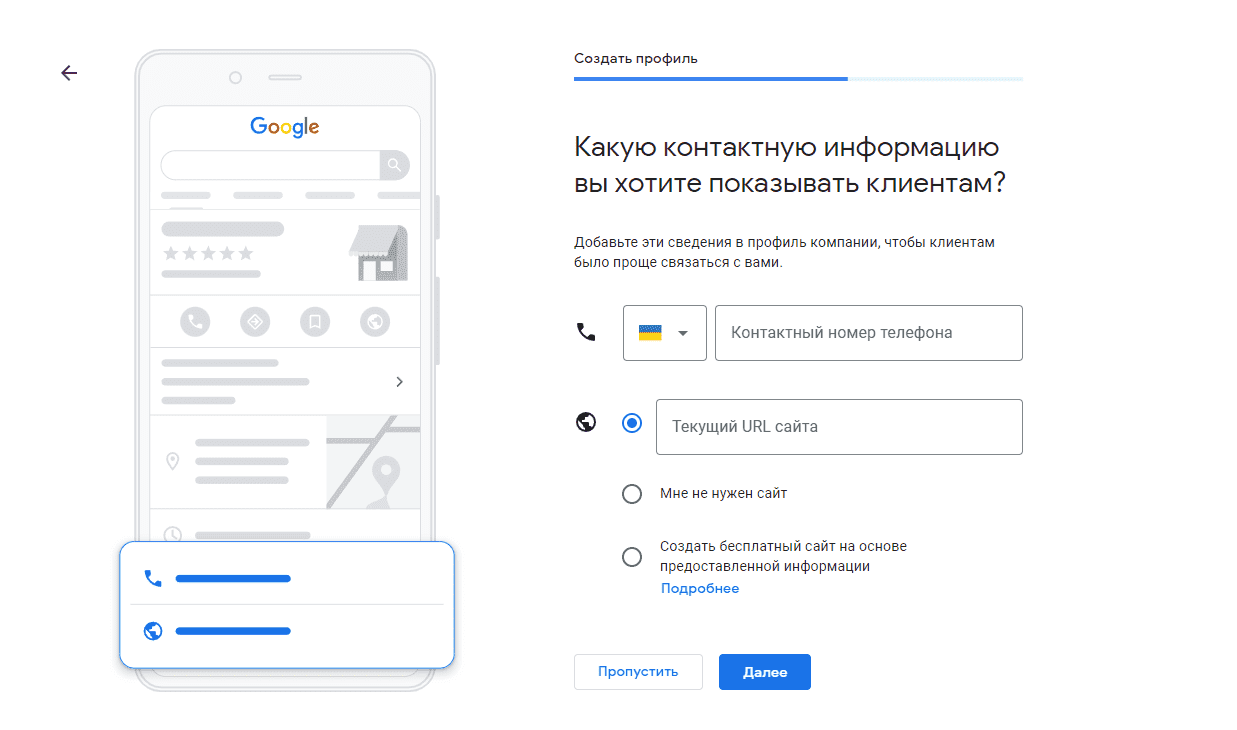
6. Укажите контактное лицо и нажмите «отправить». Далее подтвердите права на зарегистрированную организацию, для этого нужно дождаться письма с кодом. Чаще всего код с подтверждением высылается почтой на фактический адрес фирмы.
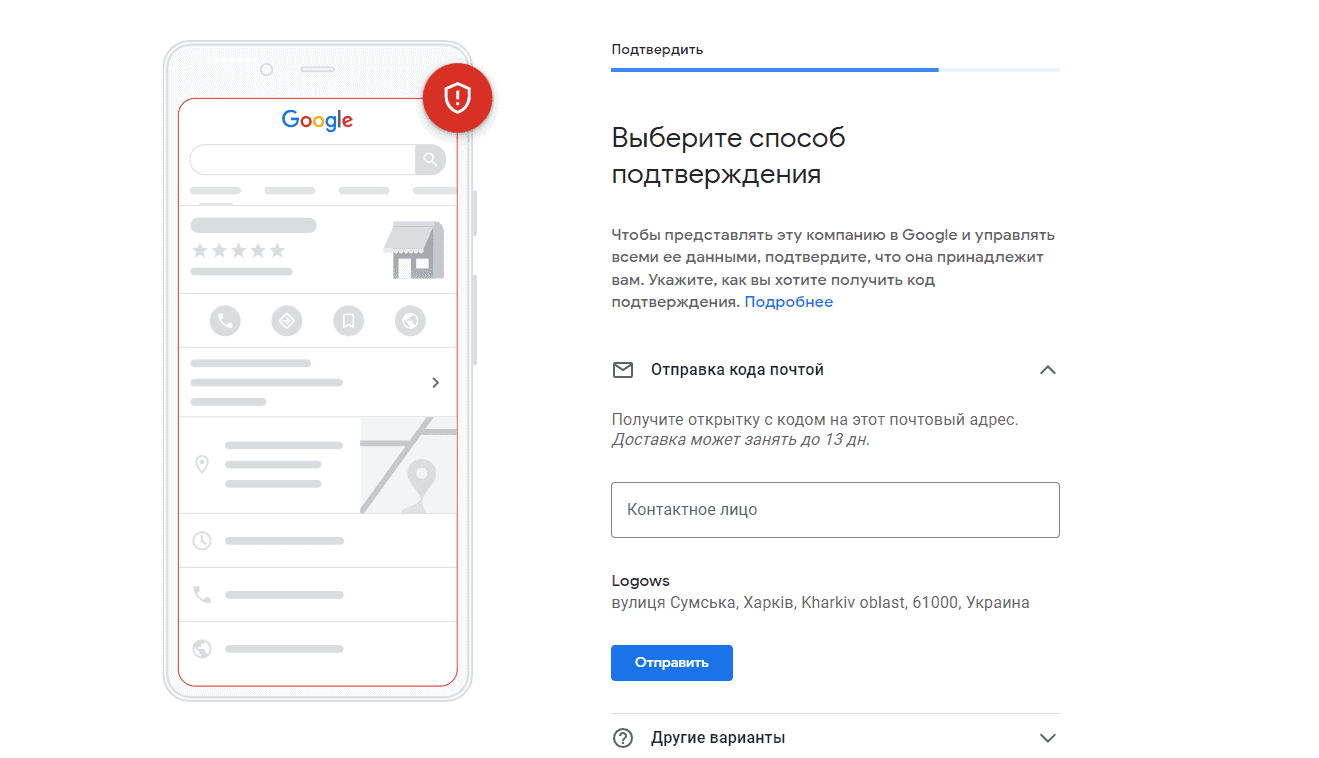
Всё перечисленное относится к базовым настройкам, после них пользователи смогут находить вашу компанию на онлайн-картах. Когда подтвердите права, профиль нужно оптимизировать: создайте привлекательное описание, укажите время работы, разместите красивые фото товара или офиса и т.д. Также рекомендуем включить функцию «обмен сообщениями», чтобы отвечать на вопросы аудитории и рассказывать о себе. Правильно оптимизированный профиль позволит выделиться на фоне конкурентов и получать хороший трафик из локального поиска.
После того как вы зарегистрировали и оптимизировали аккаунт в GMB, можно настроить рекламу на картах. Есть два способа, как это сделать: с помощью AdWords Express или полноценной версии Google Ads. Рассмотрим каждый вариант подробнее.
Этот способ подходит для новичков, а также когда нужно быстро запустить рекламную кампанию. Сервис простой и удобный: большинство процессов автоматизированы, управлять можно лишь базовыми функциями. Чтобы настроить показы, даже не нужен сайт, достаточно профиля в Google Мой Бизнес. Вот пошаговый план действий:
- В кабинете GMB перейдите в раздел «создать объявление». Вы попадёте в настройки AdWords Express.
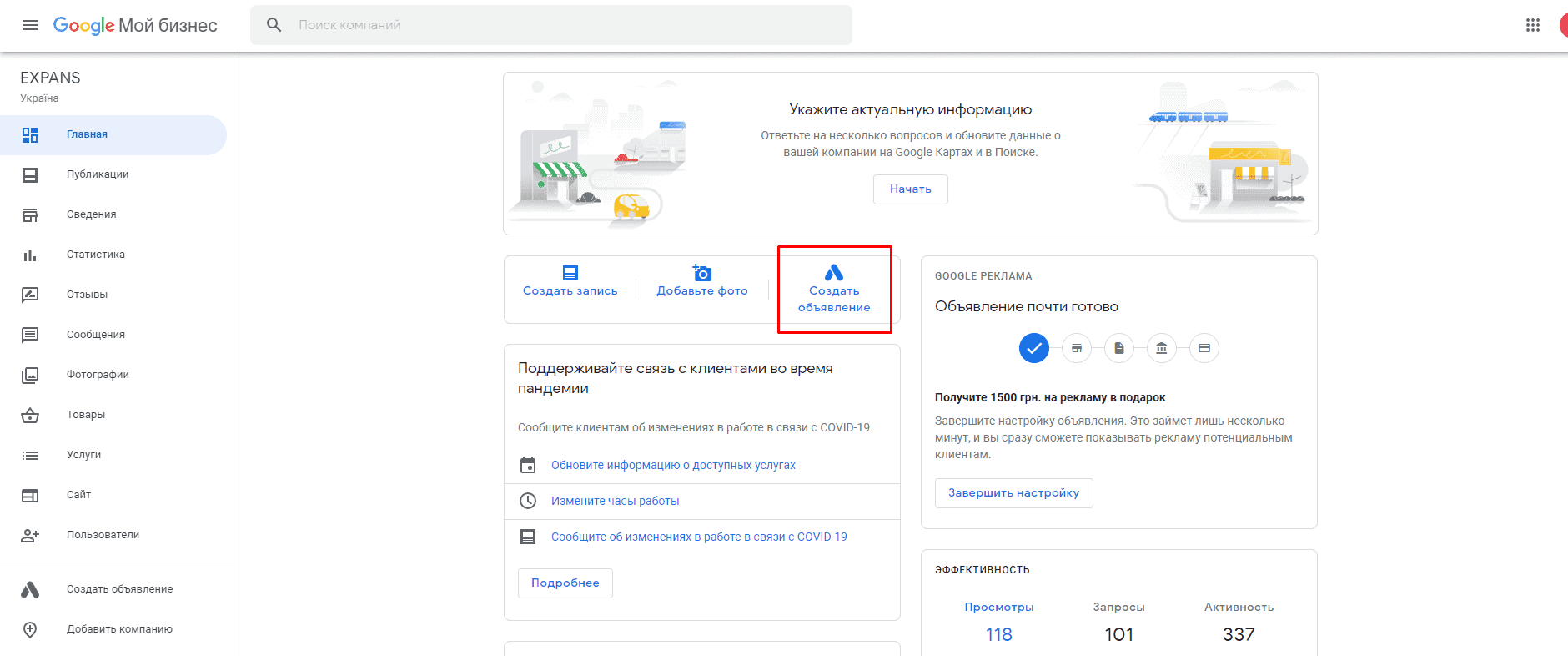
2. Выберите цель кампании из 3-х доступных. В большинстве случаев подходит «посещение магазина».
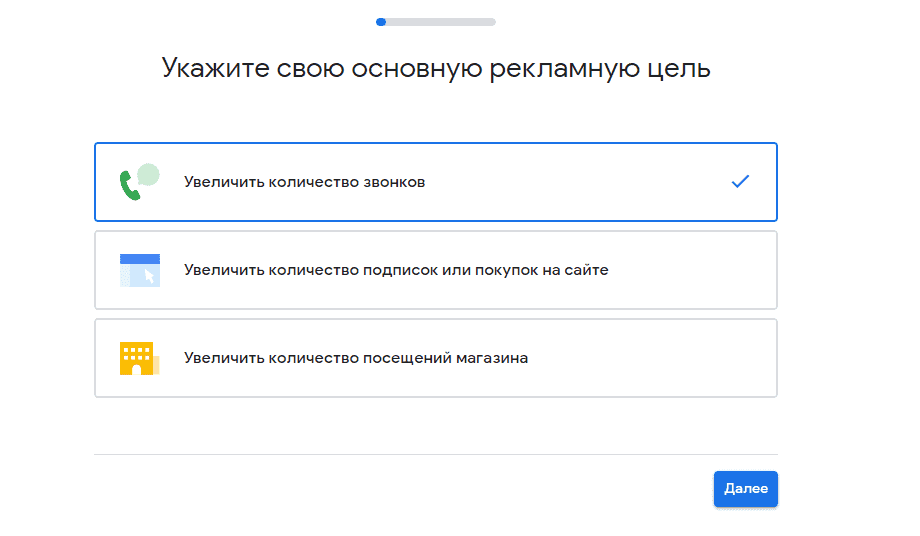
3. Добавьте адрес и настройте радиус, в пределах которого будет отображаться объявление. Чем больше радиус, тем выше охват аудитории.
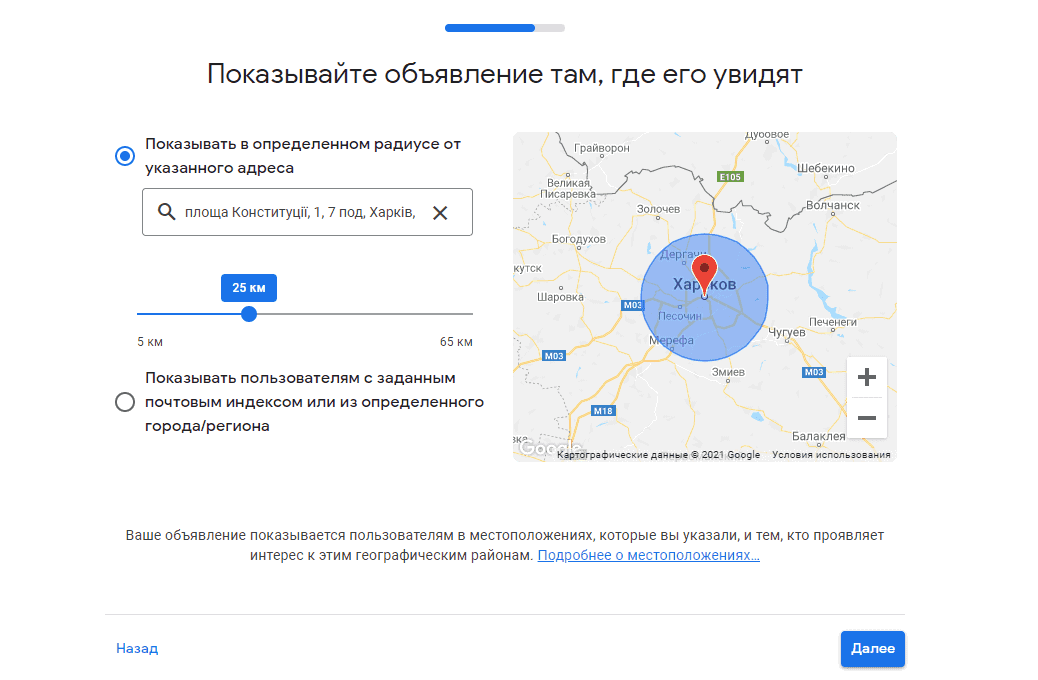
4. Укажите вид деятельности, а также товары или услуги, которые продаёте. В названиях используйте поисковые запросы аудитории с учётом локаций.
5. Создайте эффективное объявление. Сформулируйте привлекательный оффер, добавьте красивые фото и укажите телефон офиса. Используйте призывы к действию: «торопитесь, пока действует акция», «приходите и получайте подарки» и т.д.
6. Задайте дневной бюджет. Сколько денег на рекламу вы готовы потратить в день? Установив размер суммы, в правом окошке можно увидеть расчётную эффективность.
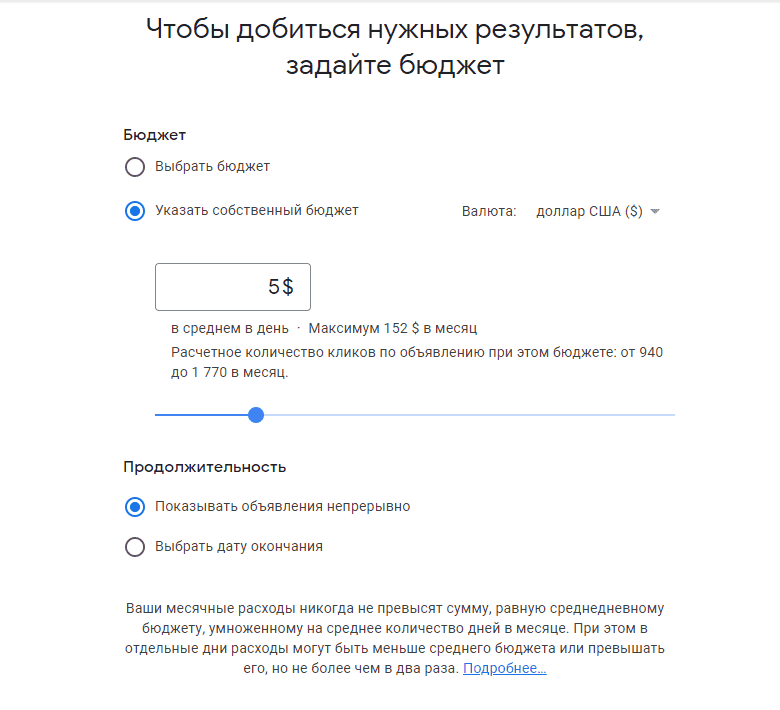
Готово. Теперь проверьте заполненные поля, подтвердите платежные данные и пополните бюджет. Настройки занимают всего 15-20 минут, менять их можно в любое время.
Google Ads рассчитан на специалистов с опытом и содержит больше профессиональных инструментов. Здесь можно управлять ставками, ключевыми словами, указывать минус-слова. Чтобы запустить кампанию, нужно:
- зарегистрироваться в Google Ads;
- нажать на значок «плюс» и выбрать новую кампанию;
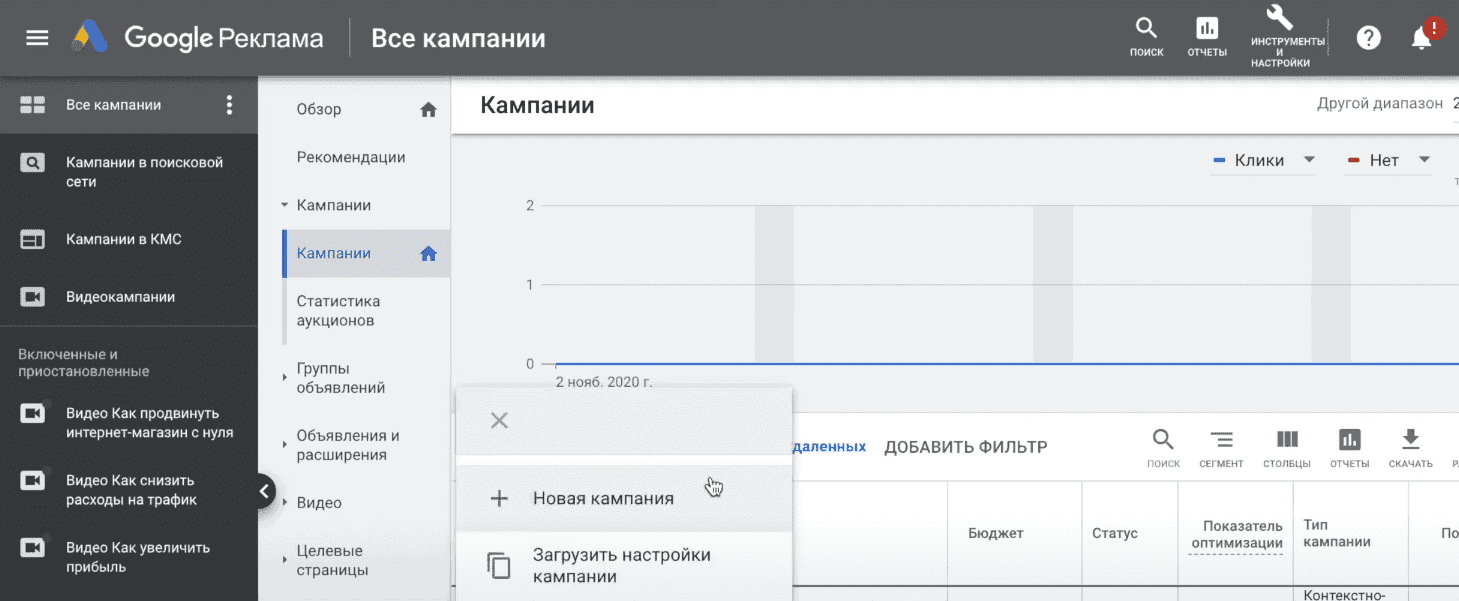
- в окне с выбором цели указать «посещения магазинов»;
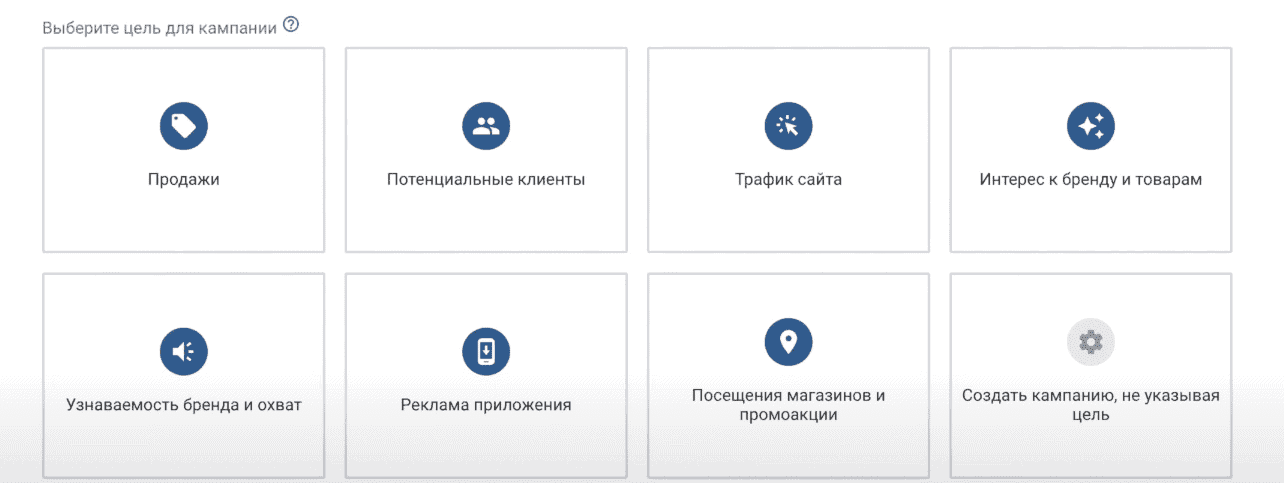
- поставить галочку рядом с «включить объявления на сайтах поисковых партнёров Google»;
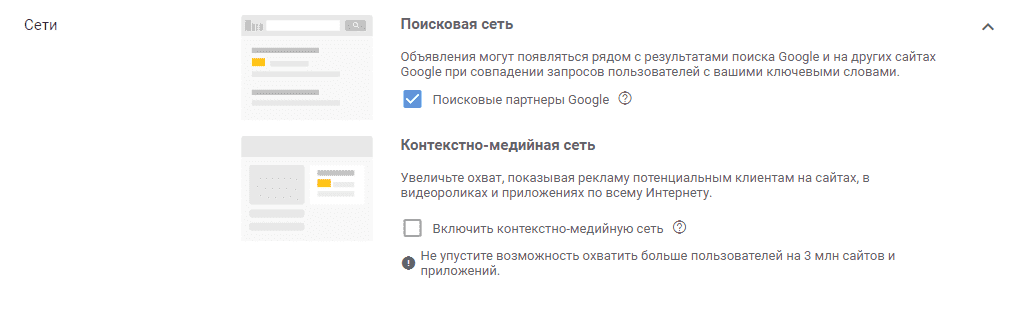
- настроить геотаргетинг и указать бюджет;
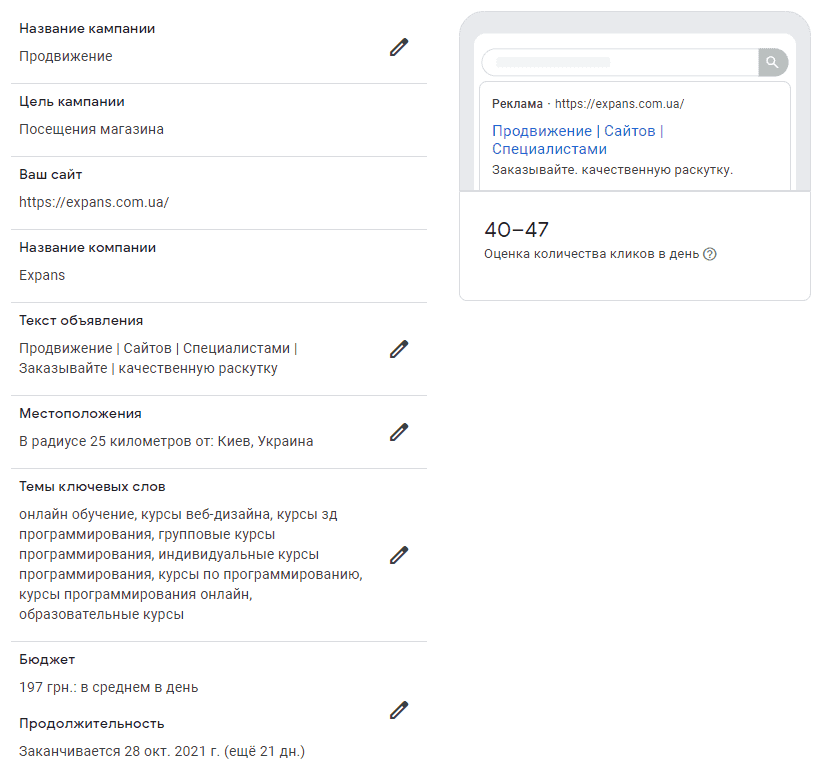
- в разделе «расширения» связать рекламный аккаунт с Google Мой бизнес: для этого нажмите на кнопку «создать адрес» и выберите аккаунт фирмы из сервиса GMB;
- зайти в кабинет GMB и подтвердить запрос.

Если все действия выполнены правильно, адреса фирмы из сервиса GMB станут доступны в Google Ads, и вы сможете управлять рекламной кампанией.
В рекламных сервисах «Гугл» есть все данные, необходимые для анализа трафика. Можно собирать статистику по разным типам кликов, всего их четыре: когда пользователь разворачивает сообщение, строит маршрут, нажимает на кнопку «позвонить» или переходит на сайт. Также есть возможность анализировать данные по «местам клика», т.е. смотреть, в каких районах чаще всего открывают карточку. Подобная статистика позволяет лучше узнавать свою ЦА, эффективно настраивать объявления и создавать кампании с высокой конверсией. Если грамотно подойти к вопросу, можно увеличить продажи, повысить узнаваемость бренда и укрепить позиции на местном рынке.
А если у вас возникли трудности с настройкой рекламы или продвижением сайта в целом, обращайтесь в наше агентство EXPANS.